Как удалить Google из Android
Многие смартфоны с ОС Android просто нашпигованы приложениями от Google. Своими щупальцами поисковый спрут уже опутал миллионы человек, при этом, желая знать о них все, он тщательно маскируется. Колосс высасывает информацию и пользуется ею в своих интересах.
Якобы для удобства пользователя, трафик и списки вызовов, пароли и другие конфиденциальные данные сохраняются на облачных дисках корпорации-монстра. С одной стороны, абонент получает мощные инструменты для поиска информации, с другой, каждое его действие контролируется. К примеру, в современном смартфоне Nexus 5 можно обнаружить до 20 продуктов от Google. Как избавиться от контроля? Сохранить конфиденциальность помогут альтернативные приложения.
Замена приложений Google
Выберите и установите необходимые программы. Например, браузер Chrome можно заменить на Firefox, а почтовый клиент Gmail на Mail Droid. Далее перейдите в «Настройки» -> «Восстановление и сброс» и отключите создание резервной копии, в противном случае система продолжит запоминать списки вызовов и сохранять точки доступа в сеть.
Потом зайдите в учетную запись Google («Настройки» -> «Аккаунты») и отключите синхронизацию неактуальных для вас служб, к примеру, приложение «Play Книги» или страничку Google+.
Блокировка передачи данных
Ключевые параметры конфиденциальности в системе Android находятся на вкладке «Настройки Google». Примечание: настройки являются инструментам самой ОС и отношение к профилю не имеют. Иначе говоря, даже если у вас нет аккаунта или он уже удален, выполнить дальнейшие действия все равно необходимо.
Откройте пункт «Сервисы» и деактивируйте все подключенные к приложениям Google службы. Не пропустите опцию «Smart Lock для паролей», напрямую связанную с отсылкой ваших паролей в облачное хранилище поисковика, и «История местоположений», которая фиксирует ваши перемещения.
Отключение продуктов Google
Интегрированные в Android программы, удалить крайне проблематично, но их можно заблокировать. Зайдите на вкладку «Настройки» -> «Приложения» и открепите ненужные элементы, активировав кнопку «Отключить».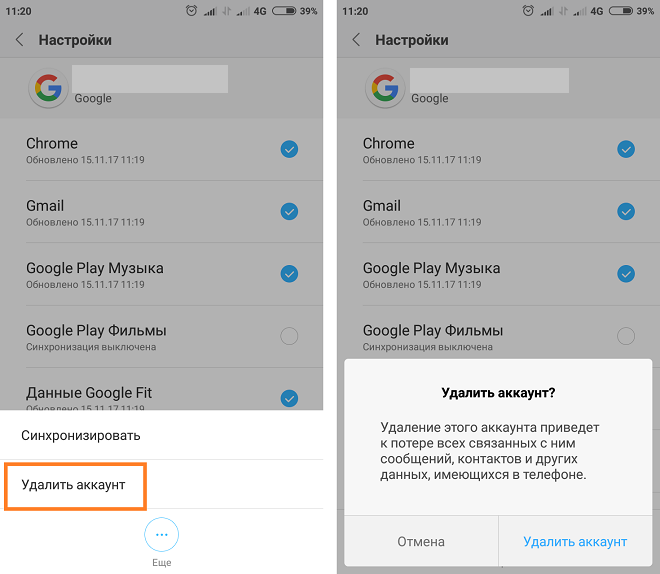 В техническом контексте программы переходят в спящий режим, при этом оставаясь частью системы, но запускаться при ее старте они больше не будут. Таким же образом отключенные элементы можно вернуть в прежнее состояние.
В техническом контексте программы переходят в спящий режим, при этом оставаясь частью системы, но запускаться при ее старте они больше не будут. Таким же образом отключенные элементы можно вернуть в прежнее состояние.
Если вы не хотите замораживать приложения, а удалить их насовсем, то рекомендуем прочитать статью Как удалить стандартные приложения.
Удаление учетной записи Google
Немало пользователей смартфонов на базе Android работают посредством аккаунта Google, при этом, не отдавая себе отчет, зачем им это. Избежать цепкой хватки информационного спрута можно в самом начале, сразу после покупки телефона.
При активации устройства не соглашайтесь на копирование (перенос) ваших данных – параметров настроек и приложений – в систему Google. Такое предложение появится сразу после того, как вы выберите язык отображения. Корпорация будет рекомендовать создать почтовый ящик, якобы для упрощения входа, но и здесь вам следует отказаться, нажав на кнопку «Пропустить».
Не беда, если у вас уже есть учетная запись Google – удалить ее можно, но сначала скопируйте значимую для вас информацию на жесткий диск. Как правило, осуществляется это с помощью опции «Импорт/Экспорт» напрямую из приложений, к примеру, из «Контактов». Далее, перейдите в «Настройки -> Аккаунты». Справа вверху нажмите значок многоточия и в выпадающем списке активируйте «Удалить аккаунт».
Для окончательного избавления от учетной записи необходимо зайти в аккаунт Гугл http://accounts.google.com и подтвердить удаление.
Читайте также: Установка прошивки CyanogenMod в Android
Как удалить аккаунт Google с телефона: подробная инструкция
У каждого пользователя Android есть Google-аккаунт, предназначенный для работы с Play Маркетом или другим сервисом от этой компании. Без него невозможно установить приложение из фирменного магазина. Но что делать, если нужно подключить другой профиль или же просто выйти из своего? Рассмотрим, как убрать аккаунт Google с телефона Android.
Как удалить аккаунт Гугл с телефона
Существует несколько вариантов для решения поставленной задачи. Удалить аккаунт Google можно:
- через настройки аккаунтов;
- очисткой данных в Google-сервисах;
- сменой пароля;
- сбросом настроек смартфонов;
- удалением файла accounts.db.
Обратите внимание! Для примера был взят смартфон Meizu с версией Android 6.0. Название и расположение пунктов меню может отличаться на разных устройствах.
Через настройки аккаунтов
Наиболее простой способ, действия которого выполняются «в пару кликов».
- Зайдите в «Настройки» → «Другие аккаунты».
- Нажмите на Google-профиль.
- Кликнув на три точки, выберите «Удалить аккаунт».
Очистка данных в Google-сервисах
Если по каким-либо причинам профиль не удаляется описанным выше способом, то можно попробовать это сделать более радикально.
- Зайдите в «Настройки» → «Приложения».
- Перейдите во вкладку «Установлено».

- «Аккаунты Google» → «Стереть данные».
- Повторите данное действие для «Play Маркет» и «Сервисы Google Play».
- Перезагрузите устройство.
Смена пароля
Если под рукой нет самого устройства, можно выйти из профиля путем изменения пароля.
- Зайдите на любой Google-сервис (например, YouTube).
- Войдите в свой аккаунт, использовав окно входа.
- «Настройки» → Пункт «Общая информация» → «Перейти к настройкам».
- «Безопасность и вход» → «Пароль».
- Укажите новый пароль и подтвердите действие.
После смены данных для входа профиль на всех устройствах, которые подключены к данному аккаунту Google, «разлогинится».
Сброс настроек
Самый радикальный способ — полностью сбросить конфигурации системы к заводским. Если вы выходите из профиля перед продажей устройства, то данный метод позволит решить сразу две задачи: удалить свой профиль и очистить систему.
- Зайдите в «Настройки» → «Память и резервные копии».

- Перейдите в «Сброс к заводским настройкам».
- Выберите вариант очистки памяти:
- «Сброс к заводским настройкам» (удаление всех параметров, паролей Wi-Fi, контактов и т.д.)
- «Очистка внутренней памяти» (удаление всех файлов с накопителя, например, фото и видео)
Обратите внимание! Вы можете выбрать как один вариант, так и сразу оба. Для удаления профиля Google нужно указать «Сброс к заводским настройкам».
Удаление файла accounts.db
Данный способ подойдет для продвинутых пользователей, которые уверенно работают с системными файлами.
Важно! После установки Root-прав с вашего устройства «слетает» гарантия. Все действия выполняются на свой страх и риск!
- Установите на смартфон программу KingRoot для получения рут-прав.
- Откройте приложение → Нажмите «Try to Root».
- Дождитесь завершения процесса → Перезагрузите девайс.
- Установите и откройте Root Explorer.
- Зайдите в папку
/data/system(на некоторых устройствах в/data/system/users/0/).
- Зажмите «accounts.db» до появления меню → «Удалить».
- Перезагрузите устройство.
Как Удалить Google Play Market С Телефона? :: ПРОВАЙДЕР.НЕТ
Содержание
- Деинсталляция приложения
- Перепрошивка устройства
Не каждому пользователю нравятся или нужны встроенные стандартные приложения от операционной системы Android. Одним из наиболее надоедливых приложений распространенной операционной системы считается google play market. Это приложение предназначено для установки программ из общего репозитория, расположенного на интернет-серверах компании, поэтому для ее корректной работы понадобится соединение с интернетом. Также приложение google play market позволяет обновлять уже установленные на телефоне пользователя программы, поэтому перед тем, как удалить google play market с телефона, задумайтесь – не ухудшите ли вы работу своего мобильного устройства.
Для удаления с аппарата приложения google play market или любого другого можно пойти двумя способами:
- обновить прошивку телефона на неофициальную версию;
- просто деинсталлировать приложение.

Деинсталляция приложения
Для деинсталляции надоевшего приложения необходимо:
- Разблокировать экран аппарата.
- Найти в закладках телефона ярлык с надписью «Настройки»
- Нажать на ярлык один раз.
- После того, как окно с меню настроек откроется, необходимо прокрутить его до пункта «Приложения».
- Зайти в меню приложения и найти Google Play Market.
- Нажать на этот пункт меню и выбрать удаление.
Перепрошивка устройства
К сожалению, просто деинсталлировать обновление можно было только в версии ОС до 2.0, и то при получении специальных Root прав. На сегодня единственным способом избавится от Google Play Market осталась перепрошивка устройства на кастомную прошивку.
- В настройках аппарата включите отладку по USB.

- С помощью Play Market установите на телефон программу для получения Root прав и, запустив ее, получите полный доступ к устройству.
- Скачайте кастомную прошивку, переведите телефон в режим прошивки и установите новое recovery меню и прошивку.
Все, теперь вы лишились гарантии на аппарат, но в телефоне отсутствует даже упоминание о Google Play.
Как удалить аккаунт Google на Андроид
На аккаунте Google содержится самая разная информация. Это и контакты, и SMS-сообщения, и перечень загруженных в Google Play приложений, и многое другое. Если вы не хотите, чтобы все эти данные попали в чужие руки, то перед передачей смартфона другому лицу удалите аккаунт. В частности, удалить аккаунт Гугл на Андроид нужно перед продажей устройства. Также это действие не помешает в том случае, если вы решили подарить телефон члену своей семьи.
Некоторые люди перед продажей аппарата пробуют удалить Плей Маркет, чтобы покупатель не узнал платежные данные и не узнал о том, какие именно приложения скачивались.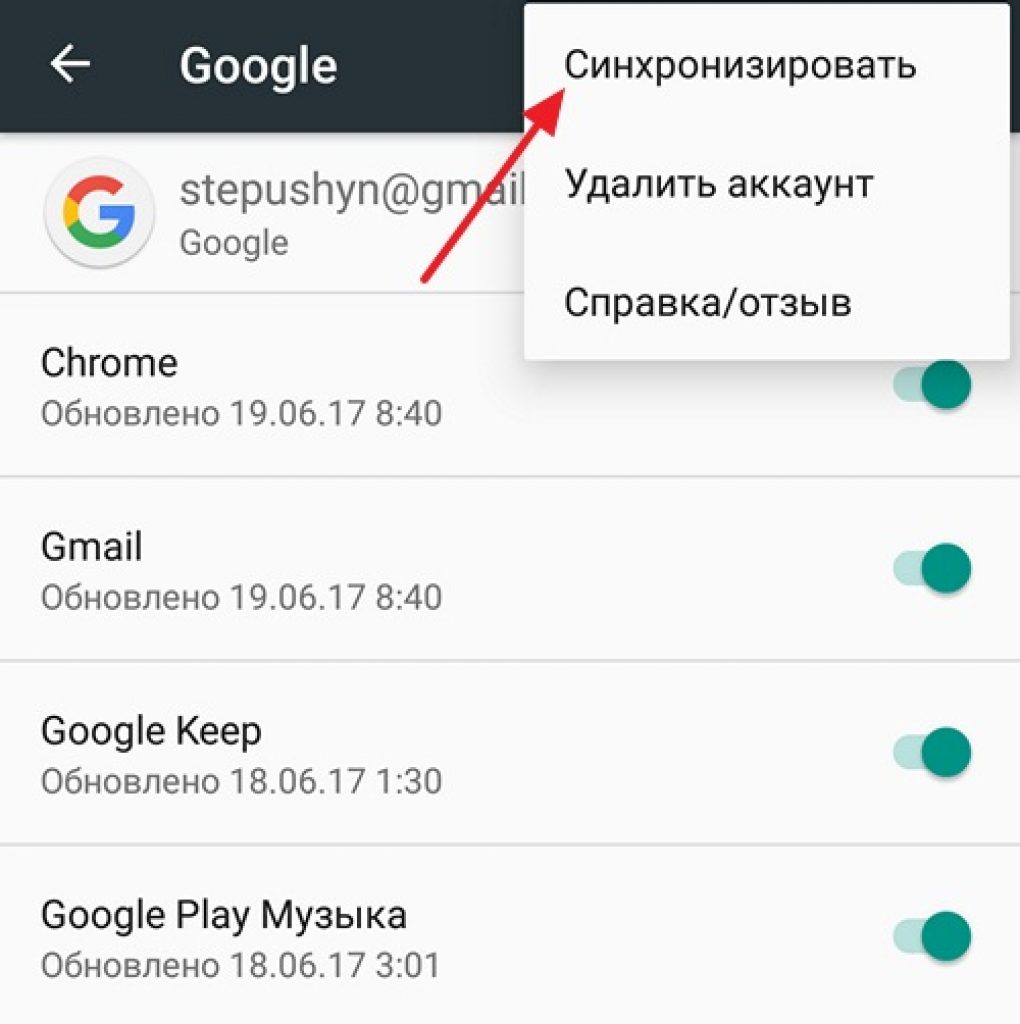 Но на самом деле это действие не требуется. Достаточно выйти из аккаунта, как операционная система Android будет очищена практически от всей вашей личной информации. Останутся только фотографии, музыка и прочие медиафайлы.
Но на самом деле это действие не требуется. Достаточно выйти из аккаунта, как операционная система Android будет очищена практически от всей вашей личной информации. Останутся только фотографии, музыка и прочие медиафайлы.
Способ 1. Удаление аккаунта в настройках
Теперь следует понять, как выйти из аккаунта Гугл. А делается это очень просто:
Шаг 1. Зайдите в «Настройки»
.Шаг 2. Прокрутите список вниз, выбрав пункт «Аккаунты».
Шаг 3. Выберите аккаунт Google.
Шаг 4. Нажмите на три точки, расположенные в правом верхнем углу. В выскочившем меню выберите пункт «Удалить аккаунт».
Шаг 5. Подтвердите своё желание, после чего аккаунт будет удален.
На смартфонах с актуальной версией Android порядок действий будет немного отличаться. Инструкция:
Шаг 1.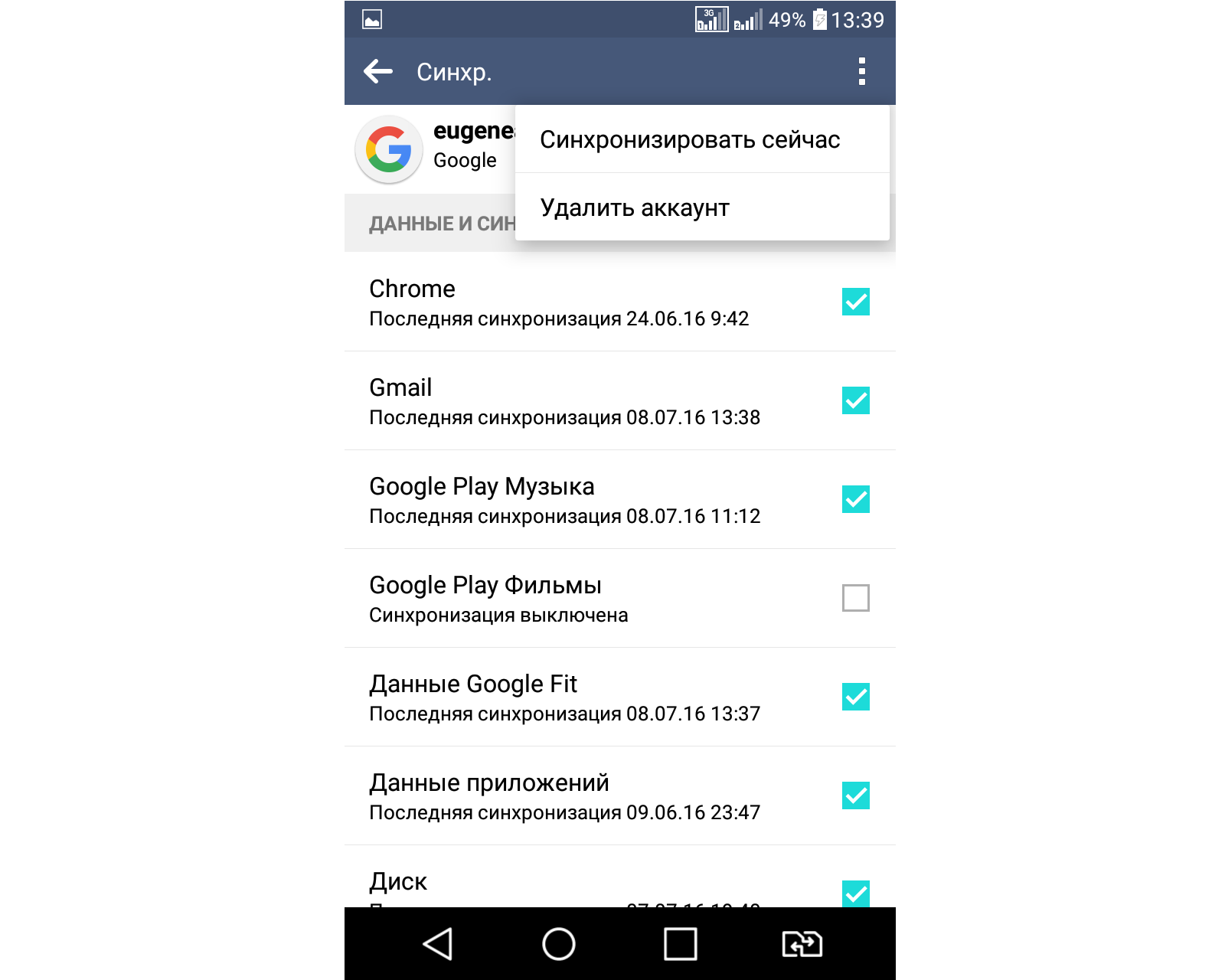 В настройках найдите пункт «Аккаунты и синхронизация» (может иметь другое название). И здесь выберите «Google».
В настройках найдите пункт «Аккаунты и синхронизация» (может иметь другое название). И здесь выберите «Google».
Шаг 2. Откроется список подключенных аккаунтов. Выберите тот, который хотите отключить. И в открывшейся странице нажмите кнопку
Способ 2. Через файловый менеджер (с root-правами)
Если не получилось выйти из аккаунта Гугл на Андроид вышеприведенным способом, то вам помогут другие. Например, сделать это можно через файловый менеджер, но при этом необходимо обладать правами суперпользователя (то есть, root-правами). Что это и как получить – читайте в статье Как получить ROOT-права на Андроид?
Обладая такими правами, мы получаем доступ к «корню» системы и можем непосредственно удалять защищенные служебные данные, как обычные файлы. Например, аккаунт Google.
Шаг 1. Запустите файловый менеджер (например, Root Explorer) и зайдите в папку data/system.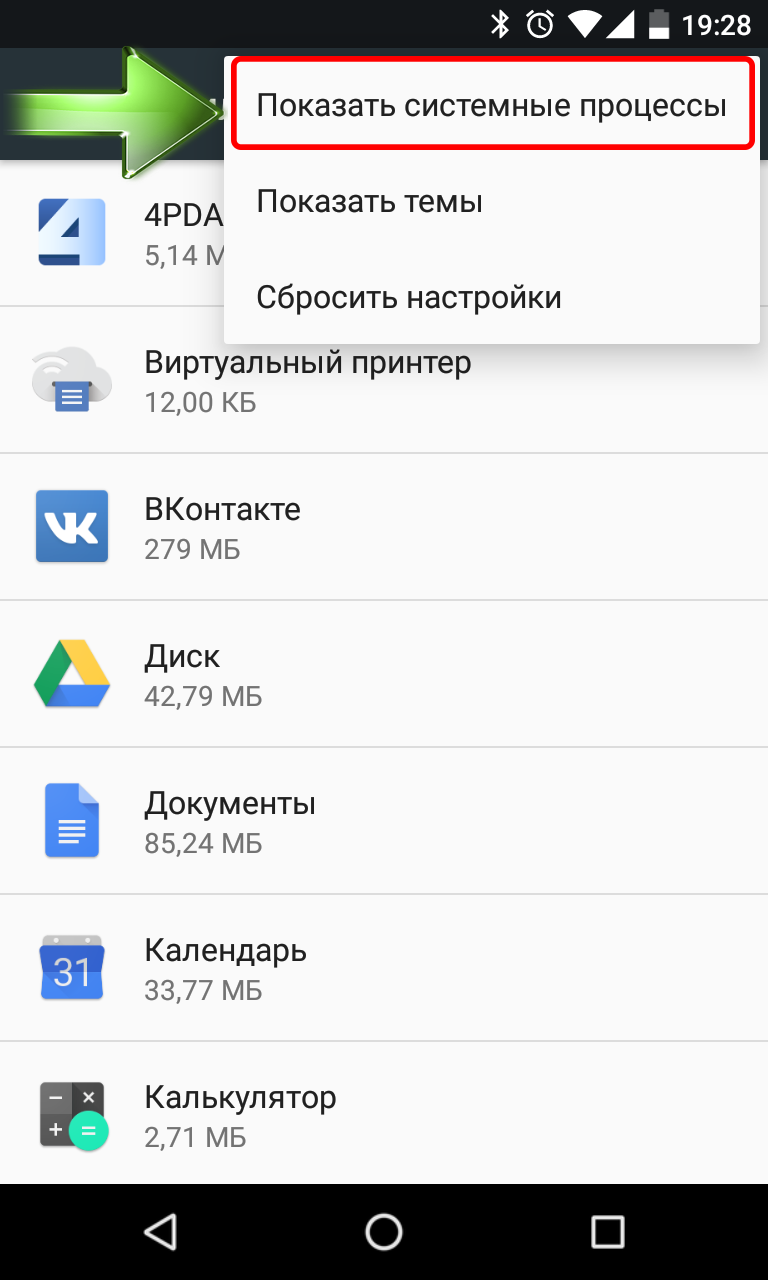
Примечание: на прошивках CM10 (4+) accounts.db находится в /data/system/users/0/
Изображение: https://www.technipages.com
Шаг 2. Найдите файл accounts.db и нажмите на него, после чего появится контекстное меню, где нам остается выбрать «Удалить».
Шаг 3. Готово – после этого аккаунта Гугл не будет на смартфоне, но при этом он не будет удален насовсем.
Способ 3. Сброс до заводских настроек
Если вы так и не смогли выйти из аккаунта Google на Андроид, то можно попробовать сделать это радикально, сбросив телефон до заводских настроек.
Предупреждение: в таком случае у вас безвозвратно удалится вся (!) информация на смартфоне, такая как: поисковые запросы, установленные приложения, списки контактов, файлы, пароли. Поэтому прежде, чем приступать к описанному способу, настоятельно рекомендуем перенести важные файлы на другой носитель (например, на карту памяти или в облачное хранилище) и сделать резервную копию данных (читайте Как сделать резервную копию на Андроид?).
Если вы ознакомились с предупреждением выше и не против того, что вся информация будет стерта, то следуйте по следующим шагам.
Шаг 1. Зайдите в «Настройки» и найдите пункт «Система».
Шаг 2. Раскройте меню «Дополнительно» и выберите «Сброс настроек».
Шаг 3. Нажмите «Удалить все данные (сброс к заводским настройкам)».
Шаг 4. Ознакомьтесь с тем, какие именно данные будут потеряны, и нажмите на «Удалить все данные». Для подтверждения действия может потребоваться пароль от смартфона или графический ключ.
Шаг 5. Готово! Теперь вы точно избавились от аккаунта Google на смартфоне. Ну, и от всей другой информации тоже.
Отметим, что подобная опция на более ранних системах Android (на примерах продемонстрирована 10 версия) может находиться во вкладке «Сброс». У нее может отличаться название (например, не «Сброс настроек», а «Сброс данных»), но вы легко сориентируетесь по описанию.
Способ 4. Выход из аккаунта через настройки Google на ПК
Что делать, если нет доступа к смартфону? Например, вы его потеряли или продали, не вышли при этом из аккаунта Google и переживаете, что третье лицо может воспользоваться им в своих целях?
В таком случае можно выйти из аккаунта с нужного устройства через настройки Google, воспользовавшись компьютером или другим смартфоном. Очевидно, что нужно быть авторизованным на ПК или смартфоне в аккаунте Google (то есть, знать логин и пароль и войти в систему).
Хорошая новость заключается в том, что прокрасться в настройки аккаунта можно несколькими путями – через YouTube, Gmail, поисковик Google и так далее. Например, на YouTube:
В результате вы окажетесь на главной странице настроек.
Шаг 1. Перейдите в раздел «Безопасность» в левом меню.
Шаг 2. Найдите окно «Недавние действия, связанные с безопасностью аккаунта» и нажмите на него.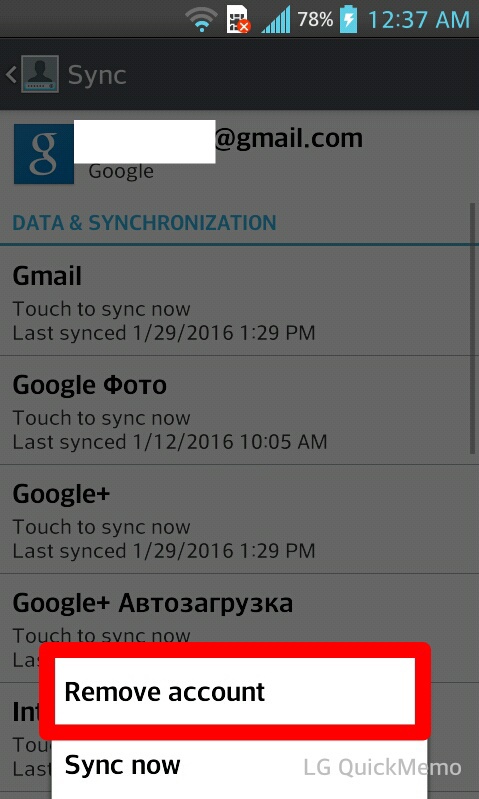
Шаг 3. Вы увидите, на каких устройствах аккаунт также авторизован в текущий момент. В моем случае – это мой смартфон. Чтобы произвести выход, нажмите на выделенную на картинке строку.
Шаг 4. Нажмите на «Нет, защитить аккаунт».
Шаг 5. Система предложит сменить пароль. После его смены произойдет выход на всех авторизованных устройствах, и человеку придется заново вводить его. Нажмите на «Сменить пароль».
Шаг 6. Введите старый пароль.
Шаг 7. Придумайте новый пароль.
Шаг 8. Готово! Теперь можно не переживать, что аккаунтом Google на старом устройстве кто-то воспользуется.
Чтобы проверить это, я воспользуюсь смартфоном, где ранее был авторизован. Система сразу уведомит, что пользователю необходимо совершить действия с аккаунтом, а именно ввести новый пароль.
А при попытке зайти в любое приложение Google (например, тот же YouTube) вы увидите следующее:
Другие способы, которые работают не на всех устройствах
Ниже мы собрали способы, которые, к сожалению, работают не для всех устройств (лично они не принесли мне результат на Android 10).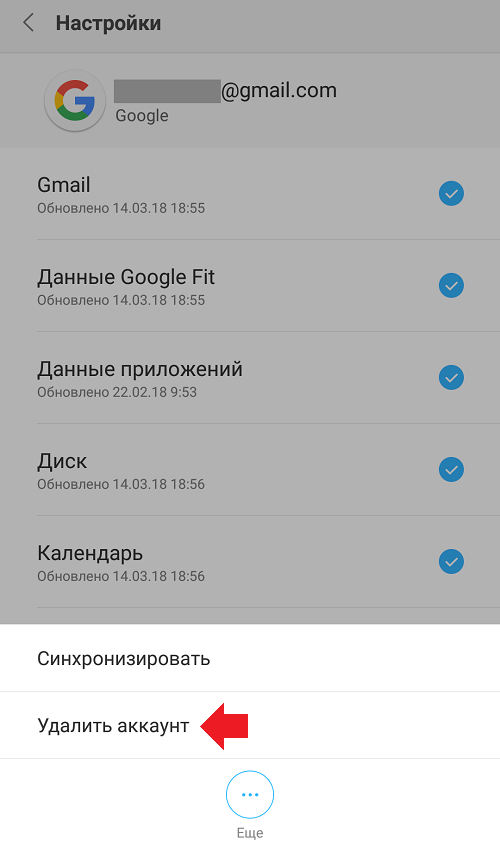 Однако игнорировать мы их попросту не можем, поскольку, возможно, именно вам они помогут.
Однако игнорировать мы их попросту не можем, поскольку, возможно, именно вам они помогут.
Способ 1. Удаление данных Google Play
Первое, что можно попробовать – это удалить данные службы Google Play. То есть, очистить всю информацию, которую собрало это приложение за время пользования (данные аккаунтов, поисковые запросы и так далее).
Шаг 1. Зайдите в «Настройки» и выберите раздел «Приложения».
Шаг 2. Найдите строчку «Google Play Маркет», нажмите на нее.
Шаг 3. Нажмите на «Хранилище и кеш».
Шаг 4. Выберите «Очистить хранилище» и подтвердите действие.
Готово. Даже если это не сработало, это могло быть причиной того, почему первый способ, описанный в статье, дал сбой.
Способ 2. Удаление данных службы Сервисы Google
Следующий способ является логическим продолжением предыдущего. Теперь можно попробовать удалить данные всех служб Сервисов Google. Для этого также зайдите в «Настройки» и выберите раздел «Приложения», а затем следуйте нашей короткой инструкции.
Теперь можно попробовать удалить данные всех служб Сервисов Google. Для этого также зайдите в «Настройки» и выберите раздел «Приложения», а затем следуйте нашей короткой инструкции.
Шаг 1. Найдите строчку «Сервисы Google Play», нажмите на нее.
Шаг 2. Нажмите на «Хранилище и кеш».
Шаг 3. Выберите «Очистить хранилище» и в появившемся окне нажмите на «Удалить все данные».
Шаг 4. Подтвердите действие.
Заключение
Наиболее простым и рабочим способом выхода с аккаунта Google на телефоне Android является тот, что мы описали в начале – с помощью настроек. Если же у вас не получилось это сделать по каким-либо причинам, то мы рекомендуем воспользоваться root-правами, сменить пароль или удалить данные служб Google. К сбрасыванию смартфона до заводских настроек следует прибегать только в том случае, если другие способы не помогли, но помните, что так вы лишитесь всех данных на устройстве.
К сбрасыванию смартфона до заводских настроек следует прибегать только в том случае, если другие способы не помогли, но помните, что так вы лишитесь всех данных на устройстве.
Если вы знаете другие способы, как выйти из аккаунта Google на Android, делитесь в комментариях – мы с радостью добавим их в наш материал!
Как удалить аккаунт Google на Андроиде?
Аккаунт Google – это страница юзера одноименной системы. Она объединяет любые сервисы Google. Сам Гугл широко применяется в операционной системе Андроид. На смартфоне можно установить электронную почту, различные версии в рамках системы.
При покупке смартфона сначала потребитель вынужден завести учетную запись в андроиде. Без этого действия невозможно будет пользоваться купленным смартфоном.
Однако не всем нужен этот навязанный сервис. Возникает вопрос – как его отключить?
Отключение аккаунта
Следует помнить, что активировать учетную запись намного проще, чем ее убрать.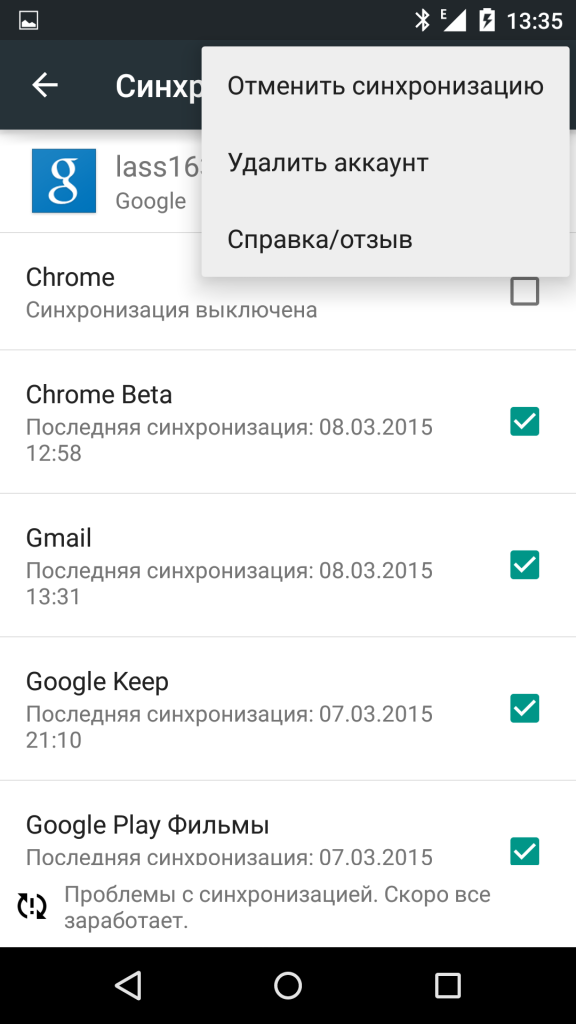
Итак, способы удаления аккаунта зависят от потребностей пользователя.
Самый простой метод – применяется, если:
- Временно смартфон передается в руки другому человеку.
- Убрать аккаунт необходимо для исправления сбоя гаджета.
- Необходимо войти под иной учетной записью.
В этом случае сведения останутся в телефоне. Например, приложения, файлы, контакты, персональные настройки – все останется на своем месте.
Запускаем приложение «Параметры» — затем входим в настройки «Персональные» и «Учетные записи и синхронизация». Находим в правом углу аккаунт, нажимаем «Удалить учетную запись». Соглашаемся с операцией, после ее завершения перезагружаем смартфон.
Однако часто при таких действиях система часто виснет, препятствуя удалению аккаунта.
Решение простое и касается примеров, когда авторизация необходима под иной учетной записью, только удалив прежнюю. Запустите «Почту Gmail». Далее откройте скрытое меню, выполните «Добавить аккаунт» или нажмите «Существующий» при наличии второго аккаунта. Затем возвращаемся в начало приложения, выбираем нужную учетную запись. Иная станет неактивной, однако сохранится вся информация.
Запустите «Почту Gmail». Далее откройте скрытое меню, выполните «Добавить аккаунт» или нажмите «Существующий» при наличии второго аккаунта. Затем возвращаемся в начало приложения, выбираем нужную учетную запись. Иная станет неактивной, однако сохранится вся информация.
Удаление аккаунта и всех сведений
Используется в последующих вариантах:
- Если утерян пользовательский пароль к учетной записи и нет возможности ее восстановить.
- Если смартфон переходит в посторонние руки (например, при продаже).
В этом случае проще провести всю операцию через функцию «Параметры».
Возврат к заводским настройкам
На разных смартфонах эта функция может называться по-разному. Например, «Архивация и сброс», «Восстановление и сброс».
При сбросе настроек программа предупредит, что удалятся все сведения, настройки. Если пользователь уверен в действиях, следует нажать «Сброс настроек», затем подождать некоторое время. Через указанное время смартфон будет совершенно как новый, без пользовательских сведений.
Через указанное время смартфон будет совершенно как новый, без пользовательских сведений.
Сброс настроек при защите паролем
Причем пользователь пароль забыл, тогда длительным нажатием кнопки Reset, которая находится на корпусе устройства.
Важно! На некоторых смартфонах эта функция скрыта крышкой.
Перепрошивка через персональный компьютер – наиболее агрессивный метод сброса учетной записи. Он похож на переустановку операционной системы на компьютер. По итогу переустановки никаких настроек и сведений не останется.
Внимание! Некоторые устройства после процедуры удаления аккаунта требуют авторизации. Обхитрить сложно. В этом случае нужно записать отдельно логин и пароль, сохранив в надежном месте.
Владельцы прав root
Если Вы один из счастливчиков обладателей ++прав, на одну возможность предоставляется больше. В этом случае просто удаляете файл accounts.db и все, удаление всех сведений завершено.
У многих пользователей возникает вопрос из той же тематики: как выйти из аккаунта без удаления? Ответ прост. Или добавляете второй аккаунт, или просто меняете пароль текущего аккаунта. При этом сохраняться все пользовательские настройки и данные.
Как удалить Гугл аккаунт с телефона и удалить учетную запись Google (1 видео)
Все иллюстрации этой статьи (7 фото)
Как полностью очистить кэш браузера Гугл Хром на телефоне
С течением времени хранилище мобильного браузера Chrome накапливает в себе множество временных файлов. Они больше никак не пригодятся пользователю, но все же занимают и без того малое количество свободного места на мобильном устройстве. Поэтому сегодня мы поговорим о том, как очистить кэш браузера Гугл Хром на Андроид.
Сразу к делу
Существует два действенных способа, как стереть cache-данные на Android-устройствах в данном интернет-обозревателе. Во-первых, можно воспользоваться встроенным в него инструментом чистки.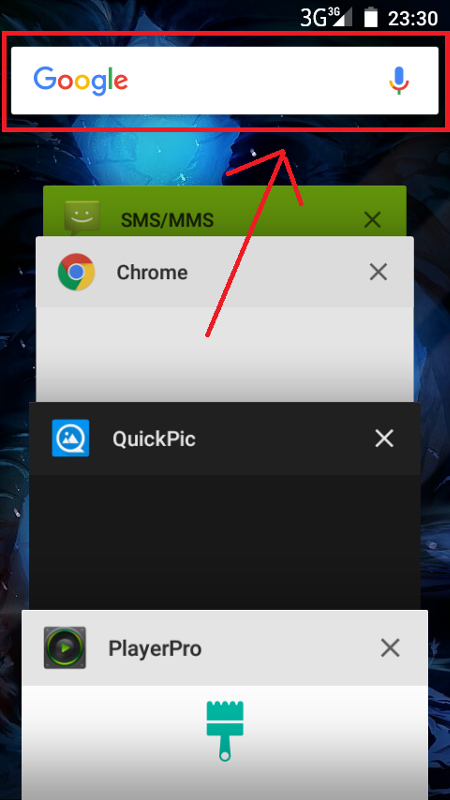 А во-вторых, данная функция имеется и непосредственно в системных настройках. Разберем каждый из них в отдельной инструкции.
А во-вторых, данная функция имеется и непосредственно в системных настройках. Разберем каждый из них в отдельной инструкции.
В результате выполнения этой процедуры вы выйдите из части учетных записей на интернет-ресурсах, но при этом никакие сохраненные данные (пароли, привязанные банковские карты и т. д.) не будут утеряны.
Способ №1: Встроенная функция
Встроенные алгоритмы интернет-обозревателя в состоянии справиться с поставленной задачей. Для удаления кэша:
- Запустить на смартфоне Гугл Хром.
- Тапнуть по иконке вызова меню в правом верхнем углу (3 точки).
- Выбрать вкладку «История».
- Далее, нажать на опцию «Очистить историю…».
- На новой странице в графе временной диапазон установите «Все время».
- Деактивируйте пункт «История браузера», а два других оставьте включенными.
- Подтвердите серьезность намерений тапом по кнопке «Удалить данные».

- Дождитесь завершения процедуры.
После этого несколько свободная память на смартфоне увеличится на несколько сотен мегабайт.
Способ №2: Инструменты системы
Чтобы выполнить чистку с помощью системной функции, выполните следующие шаги:
- Откройте страницу настроек Android.
- Пролистайте ее содержимое до раздела «Приложения» и перейдите к нему.
- Вызовите полный список установленных приложений.
- Найдите в нем упоминание веб-обозревателя Chrome.
- Тапните на соответствующую графу.
- Отыщите на открывшейся страничке опцию стирания cache-файлов. Нередко она расположена в разделе «Хранилище».
- Затем активируйте ее.
- Подтвердите действие, если это потребуется.
Подведем итоги
Существует несколько способов очистки временных файлов и данных о работе Google Chrome. Мы рассмотрели наиболее простые и действенные. Они не требуют больших временных затрат и просты в исполнении.
Как удалить Google аккаунт с телефона Samsung на Android
Удаление учетной записи Google из смартфона: как это сделать без потери данных, как обойти возможные неприятности в процессе удаления; что делать, если стандартные средства не помогают.
Содержание:
- Удаление Google аккаунта на Андроид — за и против
- Удаление аккаунта Google без hard reset
- Негативные последствия удаления аккаунта
- Удаление нескольких аккаунтов из списка
- Удаление почтового аккаунта Gmail
Зачем удалять аккаунт Google из телефона
Во всех смартфонах на базе Android изначально предустановлен пакет приложений от Google – Gmail, Youtube, Google Chrome и другие. Однако нужны эти программы далеко не каждому, несмотря на удобство единой учетной записи Google. В какой-то момент недостатки использования этого пакета перевешивают преимущества, и пользователь принимает решение удалить учетную запись и все связанные с ней данные из своего телефона.
Уже на этом этапе могут возникнуть сложности – например, телефон может запретить удаление последней привязанной к нему учетной записи, или затронуть при удалении нужные данные. Поэтому, чтобы не создавать дополнительных сбоев и не терять ценную информацию, для начала стоит оценить преимущества и недостатки использования учетной записи Google.
Преимущества аккаунта Google:
- Единая учетная запись для нескольких сервисов (Google-почта, Youtube, Google-карты и другие) – не требуется запоминать отдельные пароли для каждого приложения;
- Синхронизация информации на всех устройствах – при подключении аккаунта Google можно сразу же включить синхронизацию данных для всех приложений из стандартного пакета;
- Возможность быстрой регистрации в сервисах, поддерживающих авторизацию через Google.
- Быстрый доступ к магазину приложений Google Play.
Отрицательные стороны использования учетной записи Google:
- Постоянный сбор информации.
 Компания Google официально заявляет, что собирает определенные данные пользователей. Делается это для улучшения алгоритмов таргетированной рекламы, но сами пользователи в этом не уверены – если компания может (и получает) какую-то личную информацию, то, вероятно, сможет добыть и другие ценные данные, связанные с владельцем телефона.
Компания Google официально заявляет, что собирает определенные данные пользователей. Делается это для улучшения алгоритмов таргетированной рекламы, но сами пользователи в этом не уверены – если компания может (и получает) какую-то личную информацию, то, вероятно, сможет добыть и другие ценные данные, связанные с владельцем телефона. - Приложения Google часто обновляются, а большинство из них постоянно работают в фоновом режиме – это расходует свободную оперативную память и заряд аккумулятора. Для флагманских смартфонов это не так критично, но на бюджетных моделях такое потребление ресурсов неиспользуемыми приложениями ощущается достаточно остро.
Можно ли удалить аккаунт Google без сброса настроек
Существует несколько различных по своей сложности способов удаления учетной записи Google из смартфона – как достаточно «мягких», так и довольно кардинальных. Выбор подходящего варианта зависит от условий, в которых необходимо удаление учетной записи.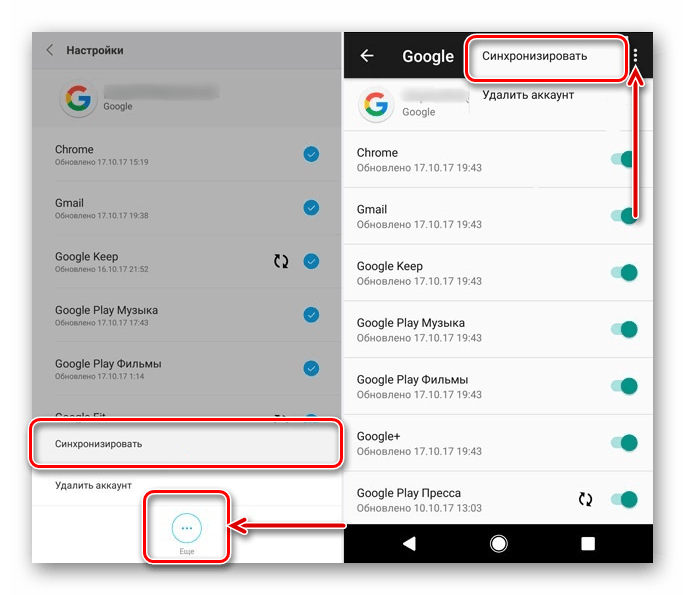 Например, если к устройству полностью утрачен доступ, то сработает только полный сброс до заводских настроек, но если вы можете разблокировать экран телефона, то можно обойтись «легким» вариантом удаления.
Например, если к устройству полностью утрачен доступ, то сработает только полный сброс до заводских настроек, но если вы можете разблокировать экран телефона, то можно обойтись «легким» вариантом удаления.
Негативные последствия удаления аккаунта Google
Основная проблема, с которой сталкиваются пользователи при удалении из смартфона аккаунта Google – отсутствие доступа к магазину приложений Google Play. Новые приложения нужно будет устанавливать из файлов .apk, либо использовать другие магазины приложений. К счастью, альтернативы есть – например, Amazon AppStore, 1MOBILE и другие.
Кроме того, при удалении Google-аккаунта из телефона пропадет доступ к вашим закладкам в Google Chrome, подпискам на YouTube, сохраненным данным на Google Диске и т.д. Вся информация, конечно, сохранится в самой учетной записи, но с телефона получить ее будет сложнее.
Как удалить аккаунты, если их несколько в списке
В системе могут быть привязаны сразу несколько учетных записей, не обязательно от Google. Каждую из них можно удалить «мягким» способом, описанным далее.
Каждую из них можно удалить «мягким» способом, описанным далее.
Если смартфон отказывается удалять последний привязанный к нему аккаунт, воспользуйтесь хитростью с подключением пустой, созданной только что учетной записи. В ином случае поможет только сброс до заводских настроек.
Как удалить Gmail-аккаунт
Самый «безобидный» и простой способ удаления аккаунта Google – с помощью стандартных настроек учетных записей.
- Зайдите в основные настройки телефона (обычно это пункт «Настройки» в списке приложений или шестеренка в правом верхнем углу экрана, когда открыта верхняя шторка).
- Выберите раздел «Аккаунты», «Учетные записи» или «Пользователи и аккаунты» (название раздела зависит от версии Android).
- Найдите там привязанный к телефону аккаунт Google, нажмите на него, и выберите «Удалить аккаунт» (или «Удалить уч. запись» на Samsung).
- Если на телефоне нет других привязанных аккаунтов, то потребуется ввести PIN-код, пароль или графический ключ.

Подсказка: иногда система отказывается удалять последний привязанный к смартфону аккаунт – в таком случае можно привязать к ней другую учетную запись (например, можно создать ее специально для этой цели), после чего удалить предыдущую.
Этот способ удаляет из системы только сам аккаунт – все связанные с ним настройки и данные сохранятся на устройстве.
Если этот вариант не подходит, и требуется более основательная очистка смартфона, можно выполнить так называемый hard reset (сброс настроек):
- Зайдите в «Настройки» (Для Samsung — «Общие настройки») телефона.
- Найдите раздел, в названии которого упоминается «Сброс» или «Копирование» – возможно, он будет называться «Архивация и сброс», «Восстановление и сброс» или «Резервное копирование». Название и расположение этого пункта настроек зависит от версии системы и модели смартфона. Задача – найти раздел «Сброс настроек», «Сброс с восстановлением заводских настроек» или что-то в этом же духе.

- Нажмите на кнопку сброса и несколько раз подтвердите свои намерения, нажимая «Да» и «Согласен».
- После перезагрузки смартфон загрузится в чистом, заводском состоянии – на нем не сохранится информации об учетных записях, а также будут удалены все личные данные.
Если к настройкам смартфона нет доступа (например, забыли пароль или графический ключ), то можно сбросить устройство долгим нажатием на утопленную в корпус кнопку «Reset». Из соображений безопасности, в большинстве современных телефонов она находится под задней крышкой.
Как выполнить сброс настроек на Samsung, читайте здесь.
Как удалить учетную запись Google с устройства Android или iOS
Ваш смартфон Android позволяет вам получать доступ к электронной почте, контактам и календарю, загружать приложения из магазина Google Play и многое другое, все, что вам нужно, это учетная запись Google. Вы можете добавить несколько учетных записей на свой телефон и синхронизировать данные, но при удалении учетной записи все, что связано с этой учетной записью, будет удалено с вашего телефона, включая электронную почту, контакты и настройки.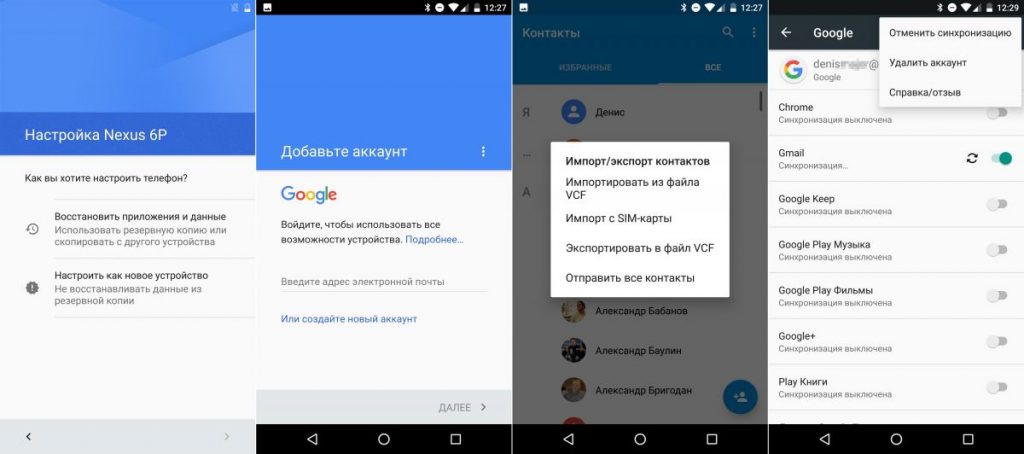 Если вы хотите удалить учетную запись Google на Android, вот что вам нужно сделать.
Если вы хотите удалить учетную запись Google на Android, вот что вам нужно сделать.
Как удалить учетную запись Google [Android / iOS]
Первое, что вам нужно сделать, это перейти в настройки вашего смартфона. Каждый смартфон Android от другого производителя может иметь собственное программное обеспечение на базе Android или настраиваемый пользовательский интерфейс поверх, а настройки могут отличаться в зависимости от телефона. Приведенный ниже метод предназначен для телефонов на стандартном Android. Вы можете просто выполнить поиск в настройках или найти в нем раздел «Пользователь» или «Учетные записи», чтобы найти свою учетную запись Google.
- Запустите Настройки на вашем телефоне с главного экрана или из ящика приложений.
- Нажмите на учетных записей. Если вы не видите Учетные записи, нажмите Пользователи и учетные записи .
- Вы увидите список учетных записей из всех различных приложений, нажмите на учетную запись Google , которую вы хотите удалить.

- Нажмите на Удалить учетную запись .
Примечание. Если это единственная учетная запись Google на телефоне, в целях безопасности вам потребуется ввести графический ключ, PIN-код или пароль телефона.
Вот как вы можете удалить свою учетную запись Google из Android.Если вы хотите удалить свою учетную запись Google с iPhone или iOS, перейдите в приложение Google (например, Gmail) и выйдите из своей учетной записи.
Хотите больше? Вот некоторые вещи Android, которые вы, возможно, захотите проверить — советы, рекомендации и скрытые функции Android. Чтобы получать обновления о последних технических новостях, смартфонах и гаджетах, подписывайтесь на нас в наших профилях в социальных сетях.
Instagram | Facebook | Twitter | Youtube
Как удалить учетную запись Google с вашего Android
Продажа телефона Android — это быстрый и простой способ заработать дополнительные деньги.Прежде чем отправить его, важно очистить его от любых данных, которые могут поставить под угрозу вашу конфиденциальность или личность. Знание того, как удалить учетную запись Google со своего Android-устройства, может сэкономить время и защитить вашу информацию, когда вы решите обменять ее на что-то более новое.
Знание того, как удалить учетную запись Google со своего Android-устройства, может сэкономить время и защитить вашу информацию, когда вы решите обменять ее на что-то более новое.
4 шага для удаления учетной записи Google с вашего телефона
Вам нужно знать, как стереть данные учетной записи со своего Android-устройства, если вы думаете о его продаже или обмене на обновление. Все, что требуется, — это немного знать вкладки и настройки вашего устройства.Вы можете удалить свою учетную запись Google всего за несколько шагов. Хотя некоторые телефоны Android немного отличаются от других, это наиболее распространенный метод удаления ваших данных:
- Шаг 1: Откройте приложение «Настройки» на вашем устройстве Android. Вы можете найти настройки, перейдя на экран «Все приложения» или используя строку поиска.
- Шаг 2: В настройках телефона найдите вкладку «Учетные записи» и нажмите на нее. Вместо этого на некоторых устройствах может быть вкладка «Пользователи и учетные записи».

- Шаг 3: Отсюда вы можете просмотреть любые учетные записи, которые могут быть у вас на устройстве. Коснитесь тех, которые хотите удалить, и выберите «Удалить учетную запись».
- Шаг 4: Перед удалением учетной записи вас могут попросить ввести пароль или PIN-код вашего телефона, поэтому убедитесь, что вы их запомнили или под рукой. Это отключит телефон от вашей учетной записи Google, что позволит вам удалить всю информацию учетной записи.
Вы можете защитить свою учетную запись Google, потратив всего несколько минут на выполнение этих шагов перед продажей устройства.Это простой процесс, который вы можете выполнить практически на любом устройстве Android, хотя Samsung, Google, OnePlus и другие модели Android могут быть настроены немного иначе.
Если у вас есть какие-либо вопросы о том, как удалить учетную запись для определенного типа телефона, мы рекомендуем обратиться к производителю.
Зачем протирать свой телефон Android перед его обменом?
Ваша учетная запись Google содержит все типы конфиденциальной информации. Это может быть место, где вы просматриваете электронные письма, документы, пароли, видео и другие личные данные.Имея доступ к вашей учетной записи, другой человек может легко вторгнуться в вашу конфиденциальность и украсть информацию с вашего устройства.
Это может быть место, где вы просматриваете электронные письма, документы, пароли, видео и другие личные данные.Имея доступ к вашей учетной записи, другой человек может легко вторгнуться в вашу конфиденциальность и украсть информацию с вашего устройства.
Вот почему так важно удалить все данные с телефона Android перед его продажей. Даже если вы продадите свой телефон надежному источнику, трудно предсказать, где он окажется после того, как выйдет из-под контроля. Удалив все данные, вы можете получить контроль и обеспечить безопасность своей личности. Это также даст вам некоторое спокойствие при покупке и использовании новых устройств.
Как полностью стереть данные с телефона Android перед его продажей
После удаления учетной записи Google с устройства вы можете использовать способ удаления дополнительных данных. Все, что вам нужно сделать, это зайти в «Настройки» и найти вариант восстановления заводских настроек. Хотя расположение и название этой вкладки могут различаться в зависимости от вашего устройства, обычно вы можете найти ее в разделе «Резервное копирование и сброс» или «Стереть все данные» в «Настройках».
Не забудьте создать резервную копию своей информации в учетной записи Google перед сбросом настроек телефона.После сброса настроек устройства все личные данные будут удалены навсегда, если вы не решите повторно синхронизировать свою учетную запись.
Свяжитесь с нами для консультации и обмена
Удаление учетной записи Google — это быстрый и простой способ защитить вашу информацию перед торговлей с телефона. Это гарантирует, что вы сможете подключать новые устройства без дополнительного риска для вашей безопасности или конфиденциальности.
Мы рекомендуем вам удалить всю информацию со своего телефона, прежде чем продавать ее. Если у вас есть какие-либо вопросы, просмотрите наши устройства или свяжитесь с нами через Интернет.
Как удалить учетную запись Google на Android — гаджеты для использования
Наличие нескольких учетных записей Google на вашем телефоне может не только довольно быстро загромождать вещи, но и потреблять больше энергии при синхронизации по сравнению с использованием одной учетной записи. Так что, если на вашем телефоне есть ненужные учетные записи, лучше вообще удалить их с устройства. В этой статье давайте кратко рассмотрим, как удалить свой аккаунт Google на телефоне Android .
Так что, если на вашем телефоне есть ненужные учетные записи, лучше вообще удалить их с устройства. В этой статье давайте кратко рассмотрим, как удалить свой аккаунт Google на телефоне Android .
Удалить учетную запись Google на Android
Удаление учетной записи Google с Android — довольно простая и понятная задача. Все, что вам нужно сделать, это разблокировать телефон и выполнить следующие действия. Обратите внимание, что действия могут отличаться у разных производителей.
- На телефоне Android откройте Настройки .
- Прокрутите вниз до Учетные записи . Коснитесь его.
- Щелкните учетную запись Google, которую хотите удалить.
- Нажмите Удалить аккаунт .Подтвердите еще раз, когда будет предложено.
На некоторых телефонах вам нужно будет выбрать «Google» в разделе «Пользователи и учетные записи» в настройках, а затем выбрать и удалить учетную запись.
Если это единственный аккаунт Google на телефоне, вам нужно будет ввести графический ключ, PIN-код или пароль вашего телефона, чтобы разрешить удаление. Сообщите, что функции безопасности вашего телефона больше не будут работать. Удаление учетной записи приведет к удалению связанных с ней данных с телефона, включая контакты, электронную почту и настройки.
Удалить аккаунт Google с телефона или компьютера другого человека
Если ваша учетная запись Google используется для входа в чужой телефон или если вы забыли выйти из системы с общедоступного компьютера, вы можете выполнить следующие действия, чтобы удалить его удаленно с любого другого устройства.
- Откройте браузер и перейдите по адресу https://myaccount.google.com/device-activity.
- Войдите в свою учетную запись Google, если еще не сделали этого.
- Здесь вы увидите список устройств, на которых вы вошли в свою учетную запись.
- Коснитесь трех точек над определенным устройством и щелкните Выйти .

Хотите удалить свою учетную запись?
Во-первых, удаление учетной записи — это не то же самое, что ее удаление. Удаление просто приведет к удалению связанных данных с вашего телефона, включая электронную почту, контакты и т. Д. Напротив, удаление учетной записи приведет к безвозвратному удалению учетной записи, включая фотографии, электронные письма, контакты и т. Д.
Чтобы навсегда удалить аккаунт Google:
Щелкните Данные и персонализация слева.
Прокрутите вниз до «Загрузите, удалите или спланируйте свои данные».
Здесь нажмите om Удалить службу или свою учетную запись .
Затем нажмите Удалить учетную запись .
Вы также можете удалить свою службу Gmail по отдельности. Для этого есть подробное руководство.
Заключение
Речь шла о том, как удалить учетную запись Google со своего телефона Android.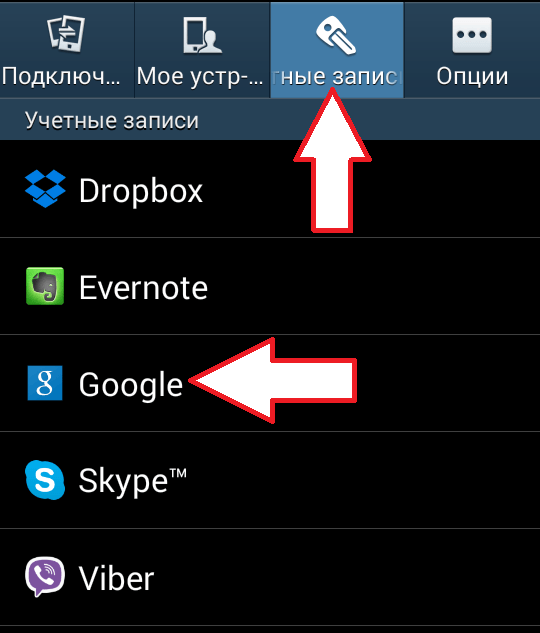 Если вы не хотите удалять аккаунт, но не хотите получать уведомления или не использовать аккумулятор во время синхронизации, вы можете вручную отключить уведомления Gmail и синхронизацию на своем телефоне.
Если вы не хотите удалять аккаунт, но не хотите получать уведомления или не использовать аккумулятор во время синхронизации, вы можете вручную отключить уведомления Gmail и синхронизацию на своем телефоне.
Также прочтите — Как изменить учетную запись Google по умолчанию на вашем Android
Снятие блокировки активации Android — Справочный центр Ting
Блокировка активации предотвращает доступ посторонних к вашему телефону в случае его утери или кражи. Если вы возвращаете, заменяете или продаете свой телефон, блокировку следует отключить заранее.Если блокировка активации не снимается с телефона, это делает его непригодным для использования кем-либо, кроме вас самих.
Google и Samsung имеют свои собственные блокировки активации и предлагают разные способы удаления. Для телефонов Samsung, возможно, присутствуют оба типа блокировки активации, и вам потребуется снять оба.
В большинстве случаев сброс к заводским настройкам не снимает блокировку активации с телефона.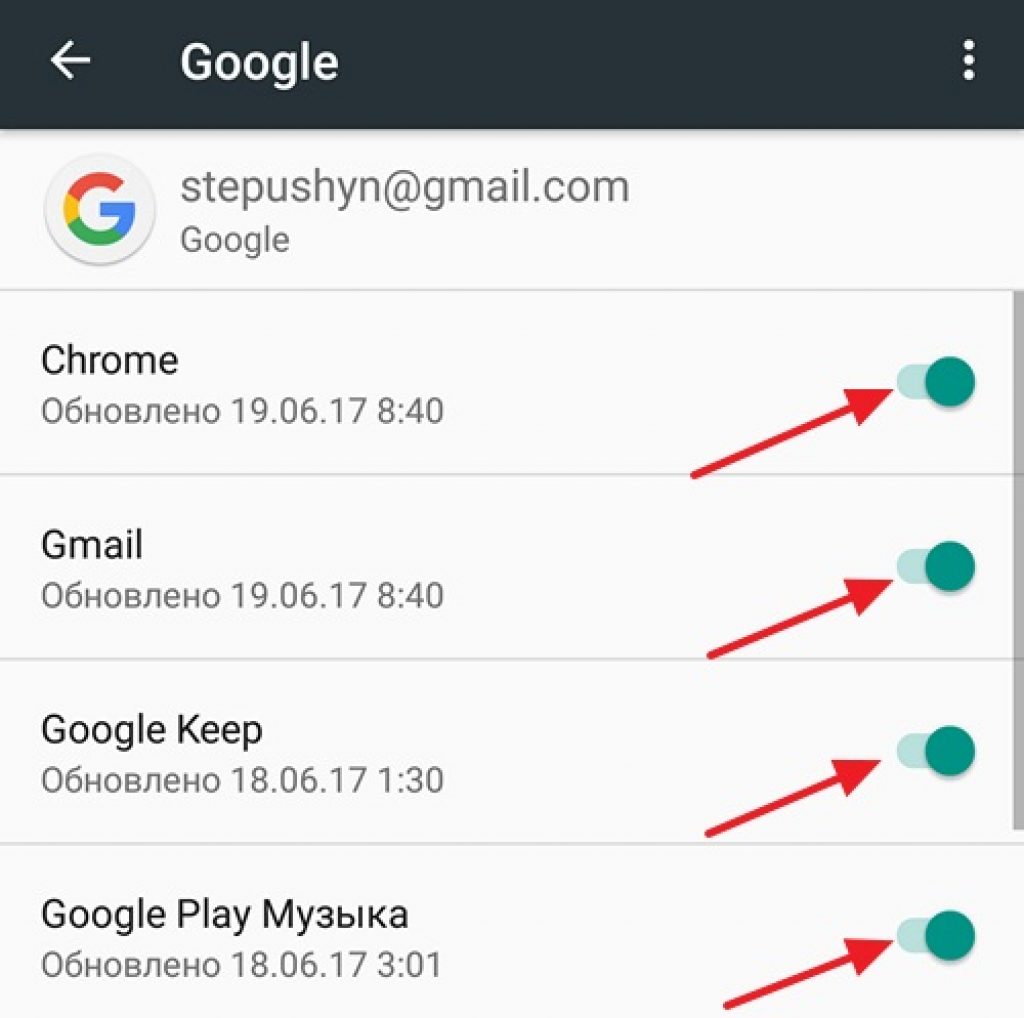 Например, если телефон сброшен до заводских настроек, а учетная запись Google все еще вошла в систему, телефон все равно будет запрашивать эти учетные данные после того, как снова включится.Поэтому безопаснее удалить учетную запись до восстановления заводских настроек, чтобы убедиться, что ваша учетная запись будет полностью удалена.
Например, если телефон сброшен до заводских настроек, а учетная запись Google все еще вошла в систему, телефон все равно будет запрашивать эти учетные данные после того, как снова включится.Поэтому безопаснее удалить учетную запись до восстановления заводских настроек, чтобы убедиться, что ваша учетная запись будет полностью удалена.
Примечание. Если пароль учетной записи Google был изменен перед выполнением сброса, а не был полностью удален, появится сообщение «Пожалуйста, войдите, используя одну из учетных записей владельцев для этого устройства». Это означает, что учетная запись Google на телефоне заблокирована на 72 часа, и вы должны дождаться ее сброса.
Снятие блокировки активации Google в настройках устройства на телефоне
В зависимости от конкретной модели телефона Android действия по удалению учетной записи Google могут незначительно отличаться.Общие шаги, перечисленные ниже, должны позволить вам удалить свою учетную запись Google с вашего телефона, но некоторые телефоны могут пропускать некоторые из шагов.
- Перейти к настройкам .
- Нажмите Аккаунты или Пользователи и аккаунты .
- Выберите тип учетной записи, которым в данном случае будет Google.
- Коснитесь адреса электронной почты.
- Коснитесь значка меню (три вертикальные точки) в верхнем правом углу.
- Нажмите Удалить учетную запись.
- Подтвердите, нажав Удалите учетную запись еще раз.
Если вы не можете выполнить описанные выше действия, вы также сможете удалить учетную запись Google с телефона, войдя в свою учетную запись Google в Интернете.
Снятие блокировки активации Google онлайн
- Войдите в свою учетную запись Google.
- После входа в систему перейдите к Активность устройства и уведомления , который находится в Вход и безопасность.
- Затем щелкните Просмотрите устройства под недавно использованными устройствами.

- Выберите телефон, который вы хотите удалить из своей учетной записи Google, и нажмите красную кнопку Удалить рядом с доступом к учетной записи.
- Появится окно подтверждения, выберите Удалить.
- Окно подтверждения покажет, что доступ был удален с вашего устройства.
- Для подтверждения вы можете проверить список последних телефонов.На выбранном телефоне будет отображаться сообщение Доступ удален.
После снятия доступа к аккаунту Google в сети вам необходимо будет произвести сброс из настроек телефона. На некоторых моделях телефонов при аппаратном сбросе будет запрашиваться информация учетной записи Google во время настройки.
Удаление защиты Samsung от сброса настроек с вашего устройства
Блокировка повторной активации Samsung доступна на всех телефонах Samsung с Lollipop 5.1 или выше. Эта настройка может называться Защита от сброса к заводским настройкам (FRP) .
Следуйте инструкциям ниже, которые наиболее точно соответствуют вашему телефону:
Удаление защиты от сброса к заводским настройкам (FRP)
Эти действия применимы к большинству устройств Samsung.
- На главном экране телефона коснитесь Приложения.
- Выберите Настройки.
- Нажмите на учетных записей.
- Нажмите на учетную запись, которую хотите удалить.
- Выберите Еще в правом верхнем углу экрана.
- Нажмите Удалить учетную запись.
Защита Samsung от сброса настроек удалена.
Galaxy S5
Для завершения этого процесса у вас должны быть включены данные или Wi-Fi.
- Перейти к Настройки .
- Если ваше устройство находится в режиме вкладок, перейдите на вкладку Система .
- Tap Безопасность .
- Снимите отметку Блокировка повторного включения .

- Просмотрите предупреждение о выключении блокировки повторной активации и коснитесь ОК .
- Введите пароль учетной записи Samsung и коснитесь Подтвердить .
- Примечание. Если вы не помните учетные данные своей учетной записи Samsung, нажмите Забыли свой идентификатор или пароль? , чтобы открыть браузер, в котором вы можете найти свой идентификатор или сбросить пароль на сайте Samsung.
Блокировка повторной активации Samsung отключена.
Galaxy S6
Для завершения этого процесса у вас должны быть включены данные или Wi-Fi.
- Перейти к настройкам .
- Если ваше устройство находится в режиме вкладок, перейдите на вкладку Personal .
- Нажмите Экран блокировки и безопасность.
- Выбрать Найти мой мобильный.
- Введите пароль своей учетной записи Samsung и коснитесь Подтвердить.

- Примечание. Если вы не помните учетные данные своей учетной записи Samsung, нажмите Забыли свой идентификатор или пароль? , чтобы открыть браузер и использовать поиск своего идентификатора или сбросить пароль на сайте Samsung.
Блокировка повторной активации Samsung отключена.
Как удалить строку поиска Google с любого домашнего экрана Android
У Google есть стимул держать пользователей взаперти своей экосистемы. Вот почему панель поиска Google находится там, занимая место на главном экране каждого нового устройства Android.Если вы не используете панель поиска и она просто занимает место, вот как от нее можно избавиться.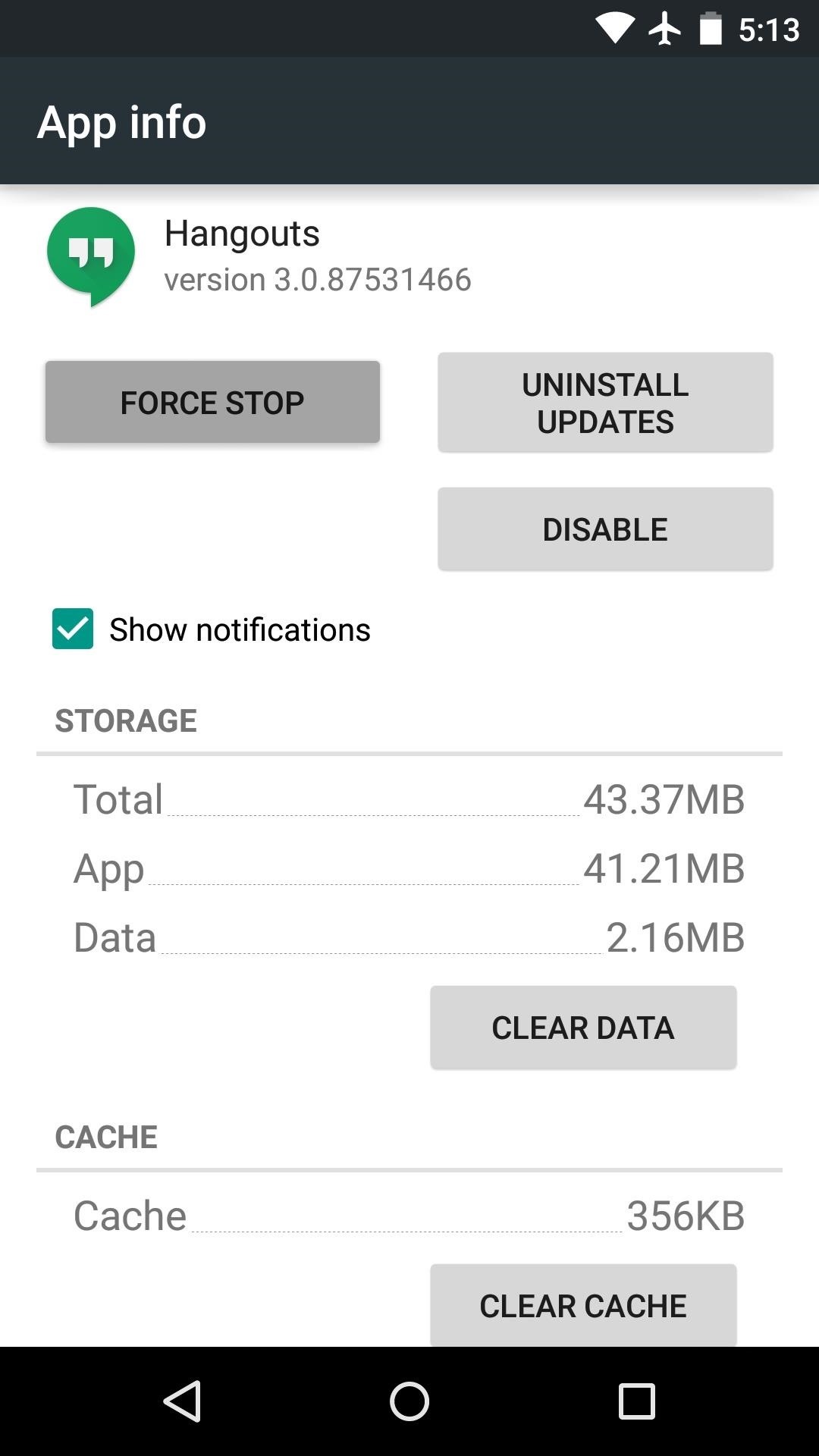
Перейти к:
Google хочет, чтобы служба Ассистента работала успешно. Итак, они поместили маленький значок микрофона на свою панель поиска в надежде, что вы воспользуетесь им благодаря удобному размещению. Но если вам это не нравится, удалить панель поиска на большинстве телефонов довольно просто, если не совсем очевидно.
Самая частая причина — экранное пространство: эта полоса занимает место, которое можно было бы лучше использовать, отображая значки приложений или другие шикарные обои.
Удалить строку поиска Google несложно, но процесс отличается от устройства к устройству. В большинстве случаев вам просто нужно долго нажимать на саму панель, и появляется возможность удалить или скрыть ее.
Часто для того, чтобы попрощаться с панелью Google Seach, достаточно долгого нажатия и перетаскивания. / © NextPit Например, на телефонах Samsung и LG вы просто удалите его, как и любой другой виджет главного экрана. Однако на телефонах Sony Xperia этот процесс не работает.
Ниже приведены несколько примеров того, как это сделать.Все устройства должны выполнять примерно одинаковые действия, поэтому попробуйте первый пример, а если он не работает, переходите к следующему:
Телефоны Samsung
- Нажмите и удерживайте строку поиска Google.
- Затем появится всплывающее окно с предложением удалить его.
Для вызова строки поиска:
- Нажмите и удерживайте пустое место на главном экране.
- Нажмите Виджеты в появившемся меню.
- Перейдите в папку Google App и коснитесь ее.
- Перетащите панель поиска из папки на подходящее место на одном из главных экранов.
Трубки Sony
- Коснитесь и удерживайте главный экран. Появится новое меню.
- Вверху экрана будет строка поиска Google.
 Нажмите и удерживайте его, появится возможность удалить.
Нажмите и удерживайте его, появится возможность удалить.
- Нажмите кнопку «Домой» или клавишу возврата.
- Панель поиска Google теперь должна быть скрыта.
Если вы хотите вернуть панель поиска Google после ее удаления, просто нажмите и удерживайте экран еще раз, откройте Widgets из нижнего меню и выберите Google .
Трубки Huawei
- Перейдите на главный экран и удерживайте виджет поиска Google.
- Перетащите виджет вверх в верхнюю часть экрана на значок Remove и текст.
- Он исчезнет с главного экрана, как только вы его отпустите.
Предложения пользователей
Существует несколько способов решения такой проблемы, как поиск в Google, и наши читатели предложили несколько полезных приемов в разделе комментариев.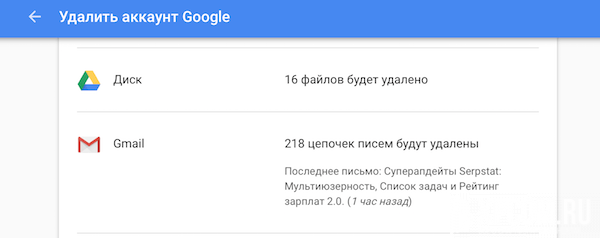 Для вашего удобства мы включили их в основной раздел статьи.
Для вашего удобства мы включили их в основной раздел статьи.
Отключить приложение Google
Даниэль Фурри рекомендует отключить приложение Google в настройках, которое работает для ряда версий Android.Вот как это работает:
- Откройте настройки , затем откройте приложения .
- В списке Все приложения найдите Google app или просто Google , коснитесь его и выберите отключить.
- Перезагрузите телефон, и панель поиска должна исчезнуть!
Если вы отключите приложение Google, не беспокойтесь о поломке телефона. Такие приложения, как Google Play Services, необходимы для вашей системы (если вы не создаете свою ОС за пределами экосистемы Google), но другие ваши приложения будут нормально работать без приложения Google.
Имейте в виду, однако, что Google Assistant и голосовой поиск зависят от приложения Google, поэтому отключение приложения Google также негативно повлияет на зависимые службы, такие как Google Home, Google Lens и, например, уведомления Google о погоде и транспорте.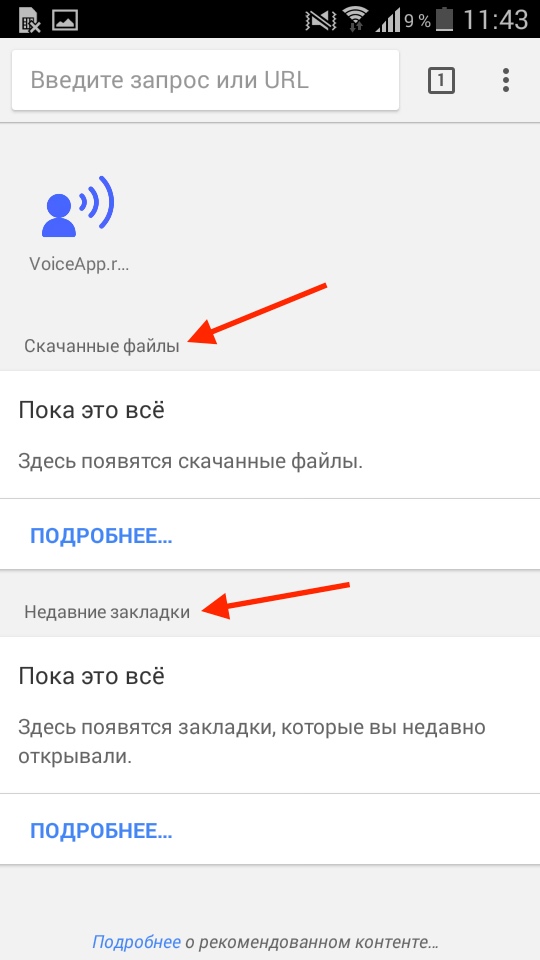
Проверьте свои настройки
Предоставлено Кеннетом Сиром, вот простой метод, который может сработать для многих:
- Нажмите на пустое место на главном экране.
- Должны появиться несколько опций, включая Настройки .Выберите это.
- Снимите флажок «Показывать панель инструментов Google на главном экране» или аналогичный.
Еще один простой способ избавиться от панели поиска Google — просто найти настраиваемую программу запуска, такую как Nova Launcher или Apex Launcher. Они могут полностью настроить ваше устройство Android так, чтобы оно выглядело и работало так, как вы хотите, и вы даже можете получить несколько пусковых установок бесплатно.
Пользовательская программа запуска, такая как Apex (на фото), может заставить исчезнуть панель поиска. / © NextPit Сторонние пользовательские программы запуска — блестящая вещь, и Nova и Apex — не единственные из них.Мы составили подробное руководство по лучшим доступным программам запуска Android и уверены, что хотя бы одна из них вас заинтересует и порадует.
Следует отметить, что установка настраиваемой программы запуска — единственный способ избавиться от панели поиска Google на собственных телефонах Google Pixel и Pixel 2.
Пусковая установка Apex Новая пусковая установкаЭто не станет сюрпризом для тех из вас, кто слышал об этом процессе.Если вы рутируете свой телефон, вы можете удалить панель поиска Google. Если вы еще не знаете о рутировании, это означает, что вы предоставляете себе полный контроль над своим телефоном — на «корневом» уровне. Android с рутированным доступом настраивается практически бесконечно, и после рутирования устройства практически любое пользовательское ПЗУ позволит вам удалить приложение Google Search. Мы написали полное руководство по рутированию, которое расскажет вам не только, как это сделать, но и как сделать это максимально безопасно.
Использование пользовательского ПЗУ — более радикальный способ удалить поиск Google.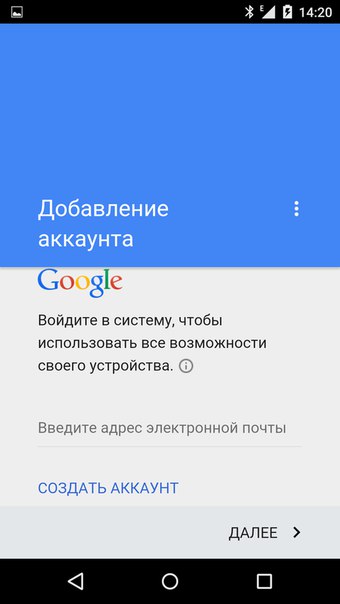 / © NextPit
/ © NextPitОбеспокоены тем, что укоренение приведет к аннулированию гарантии на ваше устройство? Нет: мы составили исчерпывающее руководство о том, как получить root-права на Android-устройстве без аннулирования гарантии.
Вы удалили поиск Google с главного экрана? Вызвал ли процесс проблемы на вашем Nexus, или, возможно, все прошло гладко на вашем Samsung? Делитесь впечатлениями в комментариях!
Как удалить свою учетную запись в Google Play Store
Есть много причин для удаления или редактирования вашей учетной записи в Google Play Store.Возможно, вы захотите защитить свои конфиденциальные данные, изменить свое местоположение или взять под контроль свои привычки тратить. К счастью, удалить свою учетную запись, изменить страну или удалить кредитную карту можно всего за несколько минут. Ниже вы можете найти краткие инструкции, как сделать все четыре.
Как удалить аккаунт Google Play с Android
Удалить учетную запись Google Play с вашего устройства довольно просто. Это удалит только учетную запись Google Play.Если вы хотите удалить свою учетную запись Google, следуйте нашему руководству о том, как это сделать.
Это удалит только учетную запись Google Play.Если вы хотите удалить свою учетную запись Google, следуйте нашему руководству о том, как это сделать.
Названия некоторых опций могут незначительно отличаться в зависимости от вашего устройства, но все они соответствуют одной и той же строке:
- Откройте приложение Settings на своем устройстве;
- Нажмите на Аккаунты ;
- Выберите учетную запись Google Play Store, которую хотите удалить. Возможно, вам придется нажать на три вертикальные точки в правом верхнем углу;
- Нажмите Удалить учетную запись , затем снова нажмите Удалить учетную запись ;
- Для продолжения вам может быть предложено ввести пароль, PIN-код или код безопасности.Введите его, и все готово.
Изменение страны в Google Play Store
Некоторые приложения в Google Play Store предназначены только для определенной страны, поэтому вы не сможете загрузить их, не изменив свое местоположение.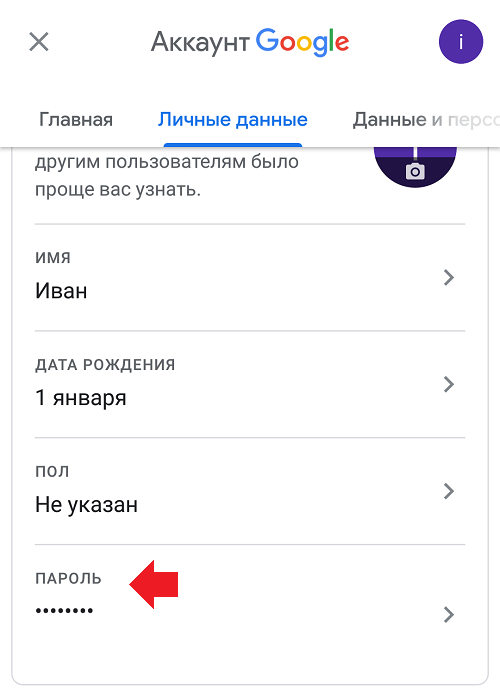 Но Google довольно строги, когда дело касается изменения местоположения вашего магазина Google Play. После того, как вы его измените, вы не сможете вернуть его еще на год. Это может быть неудобно при поездке за границу на более короткий период времени или если вам нужно конкретное приложение, даже если вы не находитесь в этой стране.Однако VPN может помочь вам обойти это ограничение. Вот как в любой момент изменить страну в Google Play:
Но Google довольно строги, когда дело касается изменения местоположения вашего магазина Google Play. После того, как вы его измените, вы не сможете вернуть его еще на год. Это может быть неудобно при поездке за границу на более короткий период времени или если вам нужно конкретное приложение, даже если вы не находитесь в этой стране.Однако VPN может помочь вам обойти это ограничение. Вот как в любой момент изменить страну в Google Play:
- Откройте приложение VPN на своем устройстве. Вы можете скачать наш VPN для Android прямо сейчас.
- Выберите желаемую страну в приложении VPN;
- Перейдите в настройки телефона и нажмите Приложения и уведомления ;
- Найдите приложение «Магазин Google Play» и нажмите на него;
- Метчик Отключение усилия ;
- Нажмите на Хранилище ;
- Tap Очистить хранилище и Очистить кэш
- Перейти в магазин Google Play.
 Возможно, вам придется принять их Условия использования ;
Возможно, вам придется принять их Условия использования ; - Вы увидите, что валюта выбранной вами страны изменилась на валюту нового местоположения Google Store.
Как удалить кредитную карту из Google Play
- Зайдите в Google Play Store на своем устройстве;
- Перейдите в Меню и нажмите Способы оплаты ;
- Прокрутите вниз и нажмите Дополнительные настройки оплаты ;
- Вы будете перенаправлены на ваш аккаунт Google.Вас могут попросить войти в систему;
- Перейдите к Способы оплаты и нажмите Удалить на карте, которую хотите удалить;
- Нажмите Удалите еще раз, и готово!
Удаление других аккаунтов на Android
Управлять другими учетными записями на Android довольно просто. Предположим, вы хотите навсегда удалить свою учетную запись PUGB, включая все ваши данные. Вот как это сделать:
Вот как это сделать:
- Зайдите в Настройки на своем телефоне;
- Нажмите на Google ;
- Нажмите на Подключенные приложения ;
- Выберите приложение, которое хотите удалить;
- Отвод Отключить ;
- Нажмите Отключите снова;
- Возможно, вам придется установить флажок, чтобы удалить все действия.После этого его больше нет.
Как удалить историю Google Play
Удаление истории Google Play может действительно помочь сократить время отклика приложения. Это также очень просто — вы можете удалить свою историю всего за три простых шага.
Чтобы получить больше советов, подпишитесь на нашу ежемесячную рассылку новостей ниже!
Как удалить учетную запись Google с телефона Android
Как удалить учетную запись Google с телефона Android? Использование учетной записи Google на телефоне Android — один из наиболее распространенных и обязательных способов доступа ко всем видам услуг, предоставляемых Google. Отправка электронной почты или доступ к Play Store на Android, это обязательно наличие на вашем телефоне Android. Но есть много пользователей, которые хотят удалить свою учетную запись с телефонов Android по множеству причин, и можно просто удалить ее со своего предпочтительного устройства. Процесс удаления учетной записи Google на Android очень прост и понятен, и каждый пользователь может выполнить его очень быстро и просто.
Отправка электронной почты или доступ к Play Store на Android, это обязательно наличие на вашем телефоне Android. Но есть много пользователей, которые хотят удалить свою учетную запись с телефонов Android по множеству причин, и можно просто удалить ее со своего предпочтительного устройства. Процесс удаления учетной записи Google на Android очень прост и понятен, и каждый пользователь может выполнить его очень быстро и просто.
У вас есть несколько учетных записей Google на вашем телефоне Android, и вы хотите удалить лишнюю? Затем вы можете просто удалить его, если у вас есть все знания о процессе удаления, который очень легко выполнить.Вы можете просто удалить учетную запись Google со своего телефона Android и, если вы не знаете, можете выполнить указанные инструкции.
Шаги T o R emove Google A ccount F rom Android:Прежде всего, откройте Настройки вашего телефона Android.

Теперь прокрутите вниз и нажмите «Учетные записи».
Теперь вы увидите список учетных записей, доступных на вашем телефоне, а затем найдите Google в этом списке.
После этого выберите учетную запись Google, которую вы хотите удалить, и, если у вас их несколько, вы можете выбрать одну за другой.
Теперь нажмите на опцию «Удалить учетную запись».
Введите код доступа вашего устройства или другой способ защиты, чтобы завершить процесс удаления учетной записи с телефонов Android.
С помощью этих шагов, описанных выше, вы можете легко удалить учетную запись Google с телефона Android без каких-либо проблем.Но если вы столкнулись с какой-либо проблемой при удалении своей учетной записи Google или вам нужна помощь по любой другой проблеме, вы можете легко связаться со службой поддержки клиентов для получения соответствующих и мгновенных решений.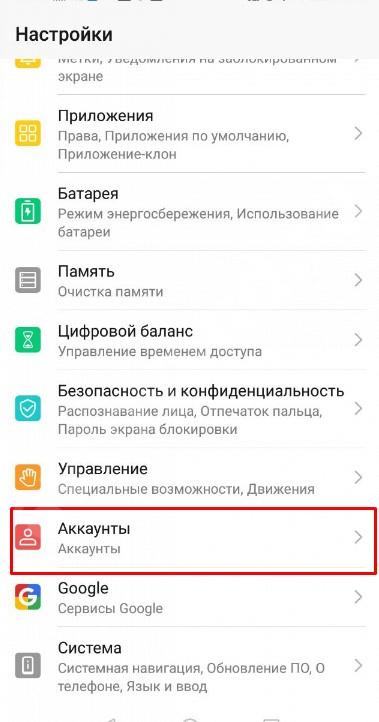






 Компания Google официально заявляет, что собирает определенные данные пользователей. Делается это для улучшения алгоритмов таргетированной рекламы, но сами пользователи в этом не уверены – если компания может (и получает) какую-то личную информацию, то, вероятно, сможет добыть и другие ценные данные, связанные с владельцем телефона.
Компания Google официально заявляет, что собирает определенные данные пользователей. Делается это для улучшения алгоритмов таргетированной рекламы, но сами пользователи в этом не уверены – если компания может (и получает) какую-то личную информацию, то, вероятно, сможет добыть и другие ценные данные, связанные с владельцем телефона.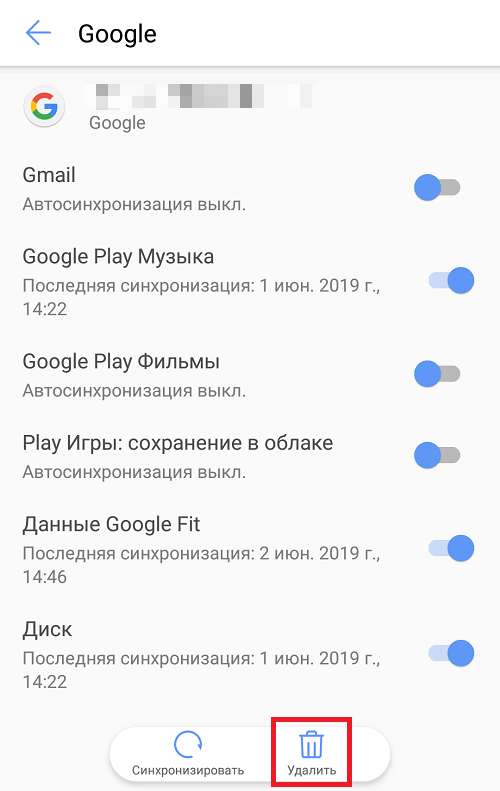
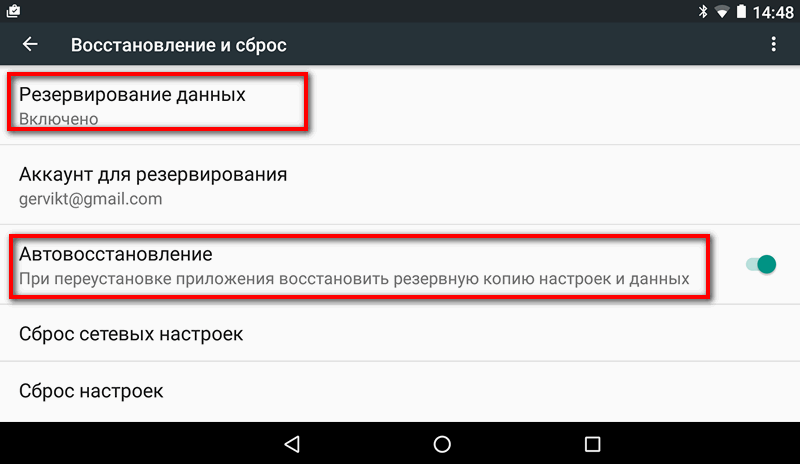

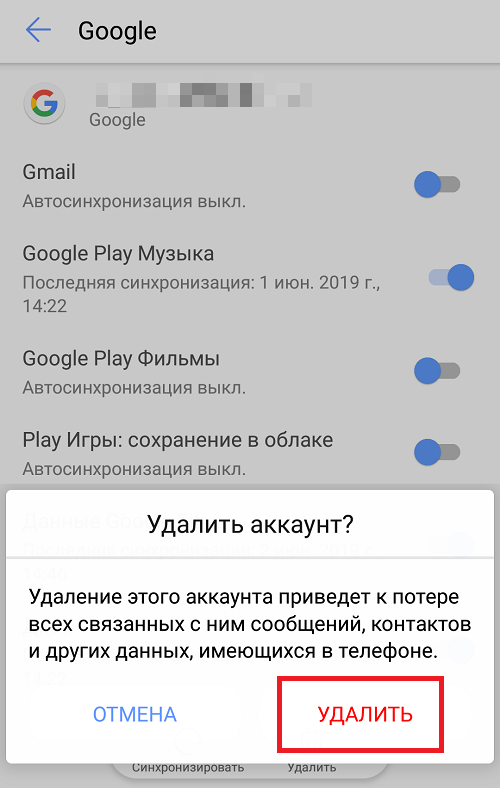


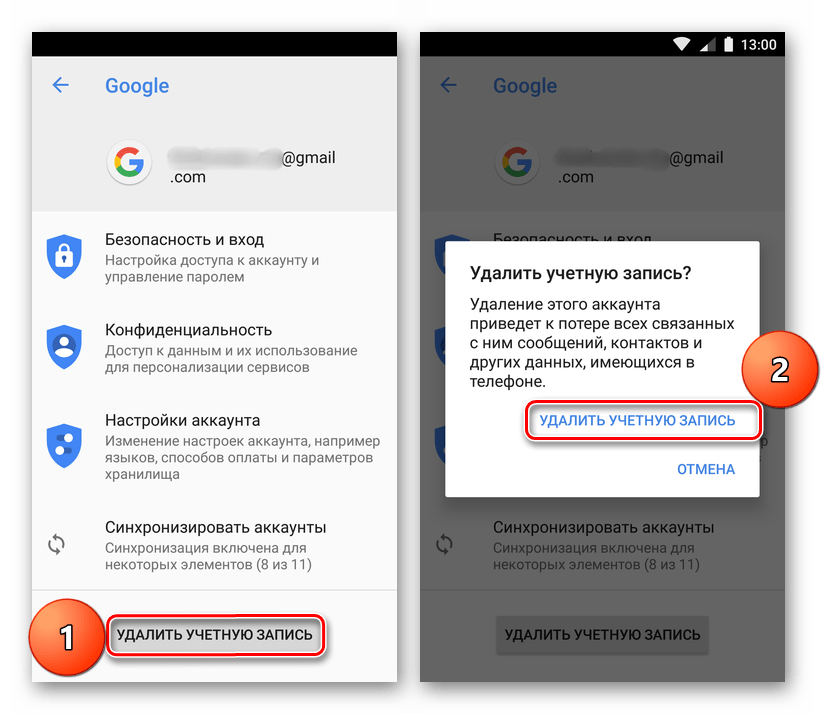

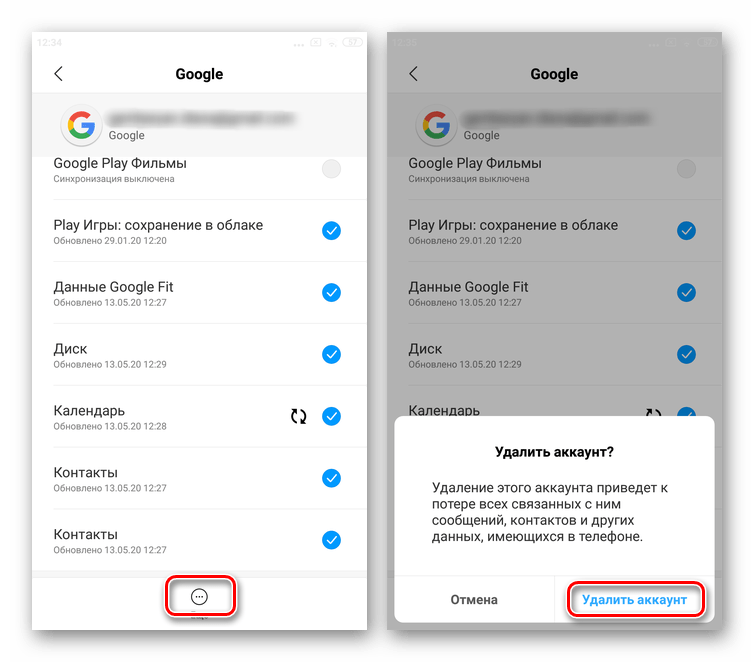 Нажмите и удерживайте его, появится возможность удалить.
Нажмите и удерживайте его, появится возможность удалить. Возможно, вам придется принять их Условия использования ;
Возможно, вам придется принять их Условия использования ;
Ваш комментарий будет первым